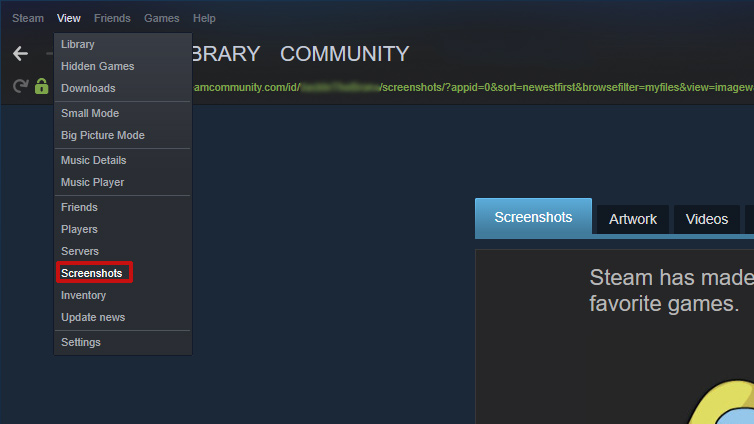Wenn Sie Spiele auf Steam spielen, möchten Sie vielleicht epische Momente in Ihren Spielen mit Screenshots festhalten. Ob atemberaubende Landschaften, freigeschaltete Erfolge oder witzige Bugs – mit Steam können Sie ganz einfach Fotos von Ihrem Gameplay machen.
Ihre Screenshots auf Steam werden im steam screenshot folder gespeichert. In diesem Artikel erfahren Sie, wie Sie Ihren steam screenshot folder finden, wie Sie ihn organisieren und wie Sie Ihre Screenshots auf Steam am besten verwalten.
So erstellen Sie einen Screenshot auf Steam
Die einfachste und gebräuchlichste Methode, einen Screenshot auf Steam zu erstellen, ist die Verwendung des Standard-Hotkeys F12 . Diese Methode funktioniert für fast alle Spiele auf Steam und erfordert keine Einrichtung.
Während Sie ein Spiel auf Steam spielen, können Sie die Taste F12 auf Ihrer Tastatur drücken. Steam erstellt in diesem Moment automatisch den Screenshot.
Sie können im Steam-Client selbst auf Ihre Screenshots zugreifen oder indem Sie zu Ihrem steam screenshot folder auf Ihrem Computer navigieren (was wir weiter unten besprechen).
Was ist der steam screenshot folder?
Der steam screenshot folder ist ein spezielles Verzeichnis auf Ihrem Computer, in dem alle Screenshots gespeichert werden, die Sie in Steam-Spielen erstellt haben. Dieser Ordner speichert nicht nur die aufgenommenen Bilder, sondern synchronisiert Ihre Screenshots auch mit der Steam Cloud, sodass Sie von verschiedenen Geräten darauf zugreifen können.
Wenn Sie wissen, wo Ihre Steam-Screenshots gespeichert sind, können Sie sie einfach anzeigen, organisieren, freigeben oder löschen.
Wo finden Sie den steam screenshot folder?
Standardpfad für steam screenshot folder
Standardmäßig speichert Steam Ihre Screenshots in einem Verzeichnis innerhalb des Steam-Installationsordners. Wenn Sie Ihre Einstellungen nicht geändert haben, werden Ihre Screenshots in einem Unterordner unter dem Verzeichnis „userdata“ gespeichert. So finden Sie den steam screenshot folder.
Für Windows-Benutzer:
- Doppelklicken Sie auf „Dieser PC“, um den Datei-Explorer auf Ihrem PC zu öffnen.
- Navigieren Sie zu C:\Program Files (x86)\Steam\userdata\[Ihre Steam-Benutzer-ID]\760\remote .
- Öffnen Sie von hier aus den Ordner des jeweiligen Spiels (identifiziert durch seine Spiel-ID ), und Sie sehen einen Ordner mit dem Namen „Screenshots“ , in dem Ihre Bilder gespeichert sind.
Für Mac-Benutzer:
- Öffnen Sie den Finder auf Ihrem Mac.
- Gehen Sie zu /Users/[Ihr Benutzername]/Library/Application Support/Steam/userdata/[Ihre Steam-Benutzer-ID]/760/remote/[Spiel-ID]/screenshots .
Für Linux-Benutzer:
Der Standardspeicherort für Steam-Screenshots unter Linux ist: /home/[Ihr Benutzername]/.steam/steam/userdata/[Ihre Steam-Benutzer-ID]/760/remote/[Spiel-ID]/screenshots .
Tipp: Der Ordnerspeicherort kann je nach benutzerdefinierter Einrichtung Ihrer Steam-Installation leicht variieren.
Passen Sie den Speicherort Ihres steam screenshot folder an
Steam bietet Nutzern die Flexibilität, den Speicherort für Screenshots zu wählen. Wenn Sie den Speicherort Ihres steam screenshot folder ändern möchten, bietet Steam die Möglichkeit, diesen Pfad anzupassen. So ändern Sie den Speicherort.
- Öffnen Sie den Steam- Client und gehen Sie zu Steam > Einstellungen .
- Klicken Sie auf die Registerkarte „Im Spiel“ .
- Klicken Sie unter „Screenshot-Einstellungen“ auf die Schaltfläche „Screenshot -Ordner“ .
- Wählen Sie den gewünschten Ordnerspeicherort für Steam-Screenshots, sei es ein bestimmter Unterordner in Ihrem Dokumentordner oder ein völlig anderes Laufwerk.
So zeigen Sie Ihre Steam-Screenshots an und organisieren sie
Sobald Sie wissen, wo sich Ihr steam screenshot folder befindet, können Sie Ihre Bilder organisieren. Im Folgenden erfahren Sie, wie Sie auf Ihre Steam-Screenshots zugreifen und sie verwalten.
So zeigen Sie Screenshots auf Steam an
Im Steam-Client :
- Öffnen Sie den Steam-Client und klicken Sie in der oberen Symbolleiste auf die Registerkarte „Ansicht“.
- Wählen Sie „Screenshots“ aus dem Dropdown-Menü.
- Klicken Sie unten rechts auf das Ordnersymbol, um den steam screenshot folder im Datei-Explorer zu öffnen. Hier können Sie Ihre Screenshots ansehen, teilen oder löschen. Sie können sie auch direkt auf Ihr Steam-Profil oder auf Social-Media-Plattformen hochladen.
Verwenden des Steam Screenshot Managers :
Steam bietet einen integrierten Screenshot-Manager, mit dem Sie Ihre Fotos im Spiel anzeigen und verwalten können.
- Drücken Sie Umschalt + Tab , um das Steam-Overlay zu öffnen .
- Klicken Sie auf die Schaltfläche Screenshots anzeigen . Hier können Sie alle aufgenommenen Screenshots anzeigen, unnötige löschen oder zur sicheren Aufbewahrung in die Steam Cloud hochladen.
So organisieren Sie Screenshots in Steam
Wenn Sie viele Screenshots gemacht haben, können Sie Ihre Bilder organisieren. Hier finden Sie einige Tipps zur Verwaltung von Steam-Screenshots.
Unterordner nach Spiel erstellen :
Wenn Sie viele verschiedene Spiele spielen, können Sie Ihre Screenshots in Unterordnern organisieren, die nach dem Spiel oder dem Screenshot-Typ benannt sind. So können Sie bestimmte Bilder leichter finden.
Benennen Sie Ihre Screenshots um :
Standardmäßig vergibt Steam Dateinamen wie Screenshot_01, Screenshot_02 usw. Sie können sie jedoch so umbenennen, dass sie später leicht zu finden sind. Sie können beispielsweise einen Screenshot mit dem Spieltitel und einer kurzen Beschreibung benennen.
Unerwünschte Screenshots löschen :
Wenn Sie Dutzende von Screenshots haben, von denen viele Duplikate oder weniger aussagekräftig sind, empfiehlt es sich, den Ordner regelmäßig zu bereinigen. Sie können dies über den steam screenshot folder oder direkt über den Steam-Screenshot-Manager tun.
So teilen Sie Ihre Steam-Screenshots
Das Teilen Ihrer Gaming-Momente mit Freunden oder der Steam-Community ist eine großartige Möglichkeit, Ihre Erfolge zu präsentieren. So teilen Sie Ihre Steam-Screenshots.
In die Steam-Community hochladen
- Nachdem Sie einen Screenshot aufgenommen haben, können Sie ihn in Ihr Steam-Profil hochladen.
- Wählen Sie im Screenshot-Manager die Bilder aus und klicken Sie auf „ In die Cloud hochladen“ . Sie können sie dann mit Ihren Freunden teilen oder sogar auf der Steam-Community-Seite veröffentlichen, um ein großes Publikum anzusprechen.
Auf Social Media teilen
Sie können Ihre Screenshots auch auf Social-Media-Plattformen wie Instagram, Twitter, Facebook usw. teilen. Öffnen Sie dazu einfach den steam screenshot folder auf Ihrem Computer und laden Sie das Bild manuell auf die gewünschte Plattform hoch.
Mehr lesen: Ironmouse erklärt, warum sie „niemals“ ihr Gesicht enthüllen wird
So sichern Sie Ihre Steam-Screenshots
Es ist wichtig, Ihren steam screenshot folder zu sichern, um den Verlust wertvoller Gaming-Erinnerungen zu vermeiden. So sichern Sie Ihre Screenshots.
Cloud-Backup
Sie können Cloud-Speicherdienste wie Google Drive, Dropbox oder OneDrive verwenden, um Ihre Screenshots zu sichern. Laden Sie einfach Ihren steam screenshot folder auf das Cloud-Laufwerk hoch.
Externe Festplattensicherung
Alternativ können Sie Ihre Bilder auf einer externen Festplatte oder einem USB-Stick sichern. Dies ist eine physische Sicherungsmethode, die Ihnen die sichere Kontrolle über Ihre Screenshots ermöglicht und für zusätzliche Sicherheit im Falle eines Computersystemfehlers sorgt.
Fazit
Der steam screenshot folder ist ein großartiges Tool, um Ihre besten Gaming-Momente festzuhalten. Mit den Tipps in diesem Beitrag erfahren Sie, wie Sie Ihre Steam-Screenshots finden, anzeigen, verwalten, teilen und sichern.